在办公场景中,二维表格凭借清晰的行列结构成为数据记录的常用形式,无论是业绩统计还是库存管理,都能看到它的身影。然而,当需要进行数据深度分析,比如跨类别汇总或多表关联时,二维表的固定结构就成了障碍,往往需要耗费大量时间进行格式调整。其实,利用透视表的隐藏功能,就能快速实现二维表到一维表的转换,而且在Excel和WPS中都能顺畅操作。
一、开启多重合并计算功能
- Excel用户:按下快捷键组合“ALT+D+P”,瞬间调出透视表向导对话框,在选项列表中点击“多重合并计算数据区域”。
- WPS用户:点击顶部菜单栏的“插入”,在展开的功能面板左侧找到“数据透视表”按钮,点击后会弹出设置窗口,从中选择“多重合并计算数据区域”选项。
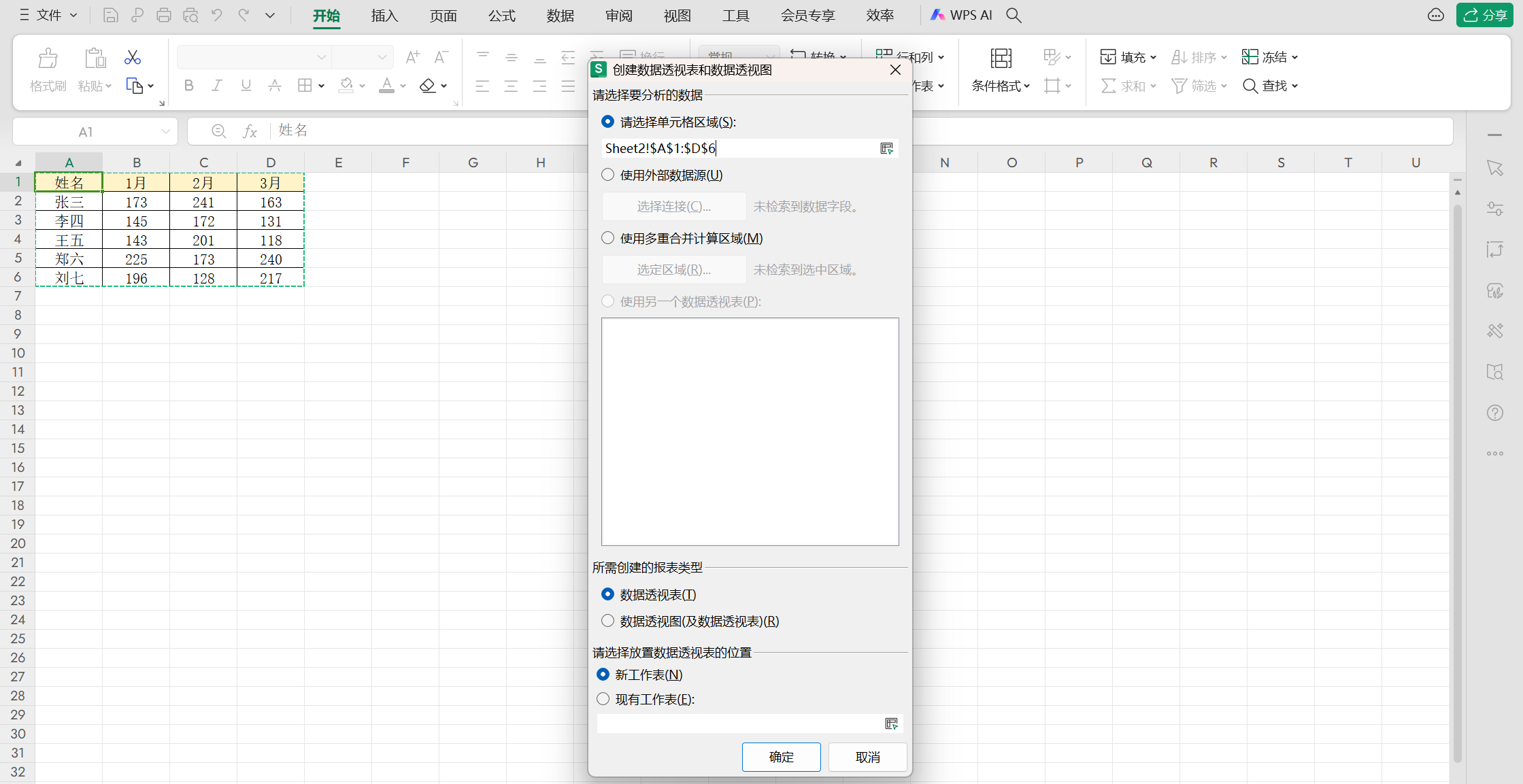
二、构建基础透视表
进入“多重合并计算数据区域”配置界面后,点击“下一步”,选择“创建单页字段”选项,再次点击“下一步”。此时需要框选整个二维表的数据范围,选中后点击“添加”按钮,完成后继续点击“下一步”。最后选择透视表的存放位置,可以是当前工作表的指定单元格,也可以是新工作表,设置完毕点击“确定”,基础透视表就生成了。
三、转换为一维表
生成透视表后,定位到表格右下角的最后一个单元格,双击该单元格触发数据钻取功能,系统会自动生成包含所有原始数据的一维表。将生成的一维表复制到新的位置,选择“粘贴为数值”以保留数据,随后根据实际业务需求修改表头名称,并删除最后一列多余的汇总数据,即可完成二维表到一维表的转换。
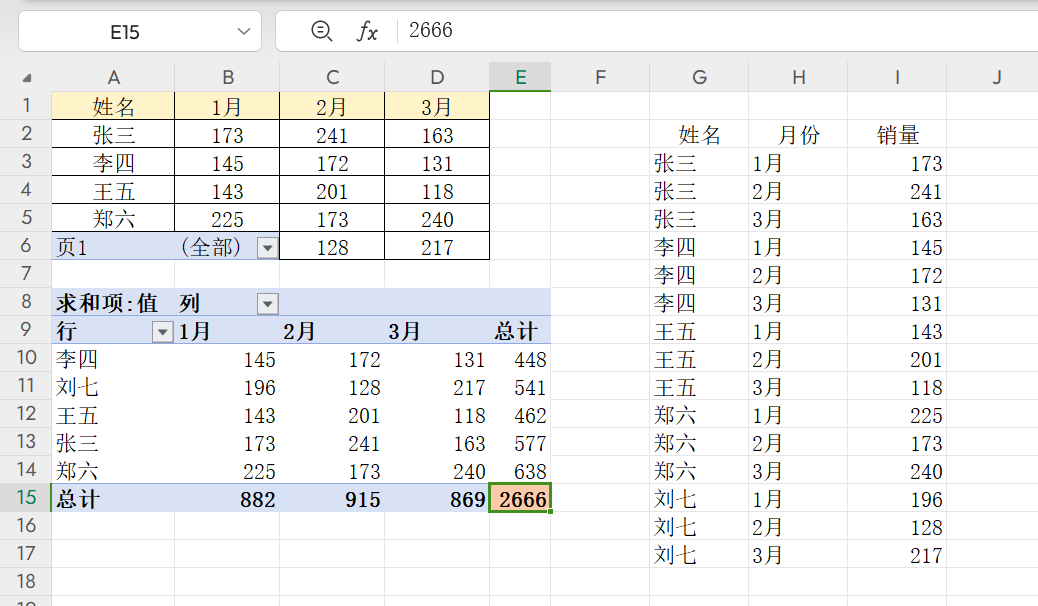
四、多层表头二维表的处理方案
对于带有多层表头的二维表,可先通过空格、斜线等分隔符将多层表头合并为单层表头,再按照上述步骤进行转换。转换完成后,使用“分列”功能,依据之前设置的分隔符,就能将表头重新拆分为原来的层级结构,整个过程同样简便高效。
掌握这一技巧后,无论是Excel还是WPS用户,处理二维表格式转换时都能事半功倍。它不仅减少了手动调整格式的繁琐步骤,还能确保数据转换的准确性,让数据处理效率显著提升。不妨立即尝试,让二维表不再成为数据分析的阻碍。









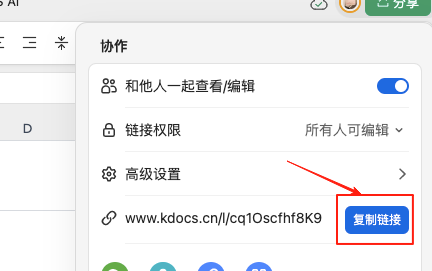
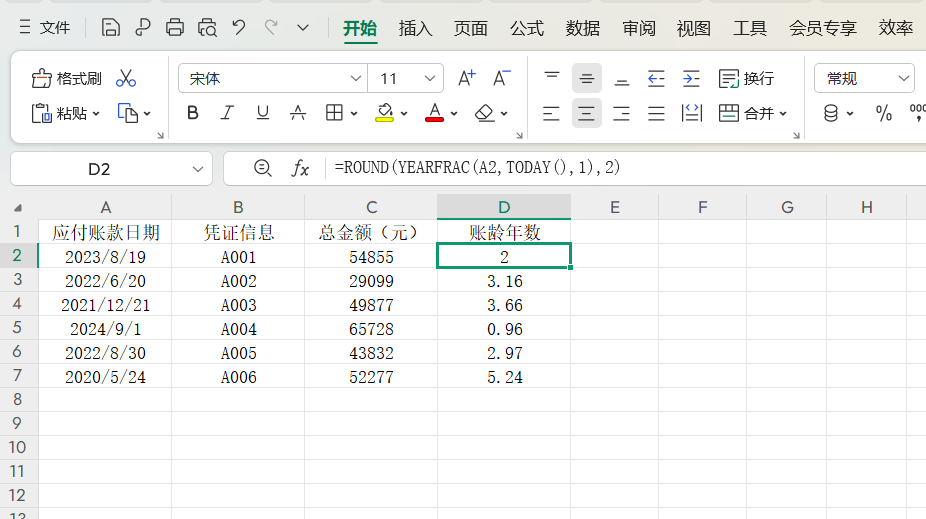


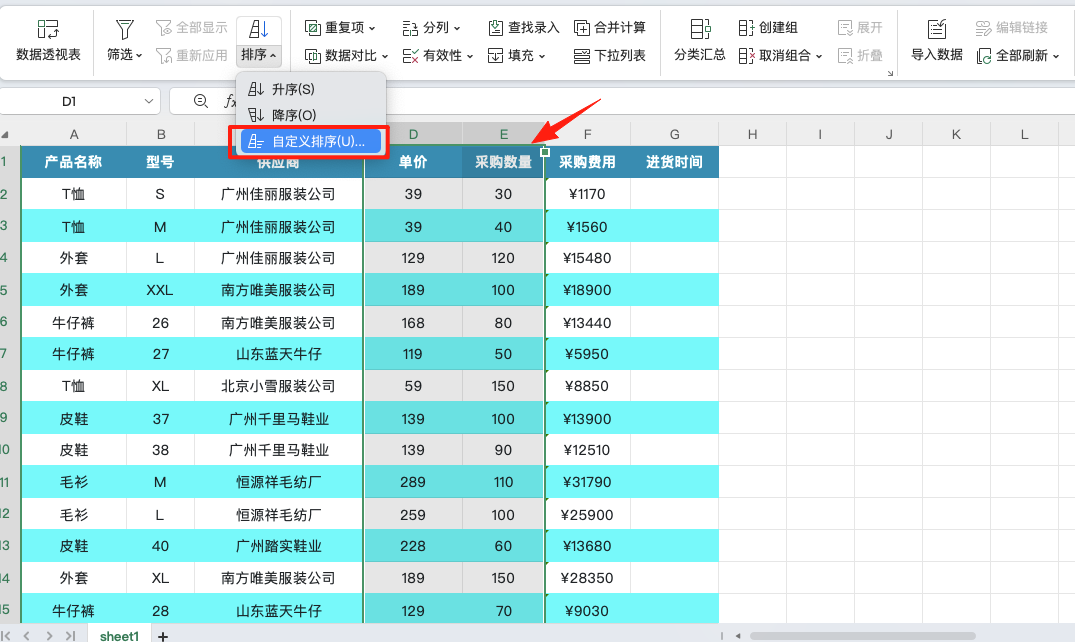
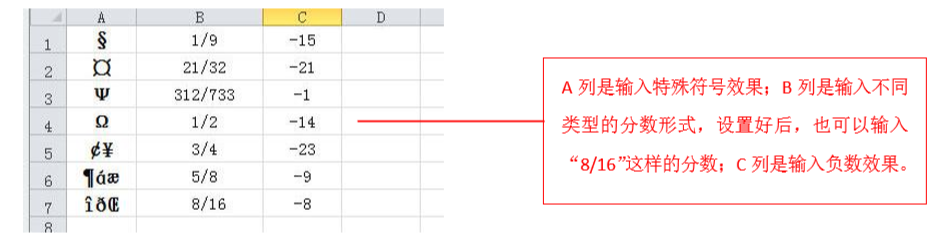

评论 (0)